
개인용 노트북을 많이 쓰는 사람들에게는 스마트폰의 테더링(핫스팟) 기능이 굉장히 중요하다.
회사 특성 상, 여러 회사를 돌아다니는 일이 많으며
보안상의 이유로 무선 테더링(핫스팟)을 막아놓는 회사가 많다. 이럴 때야 말로, USB 테더링의 기능을 사용 할 타이밍인데,
이게 왠걸? USB 테더링이 되지 않는다. 아이폰의 사진 및 미디어에는 접근이 가능한데 말이다.

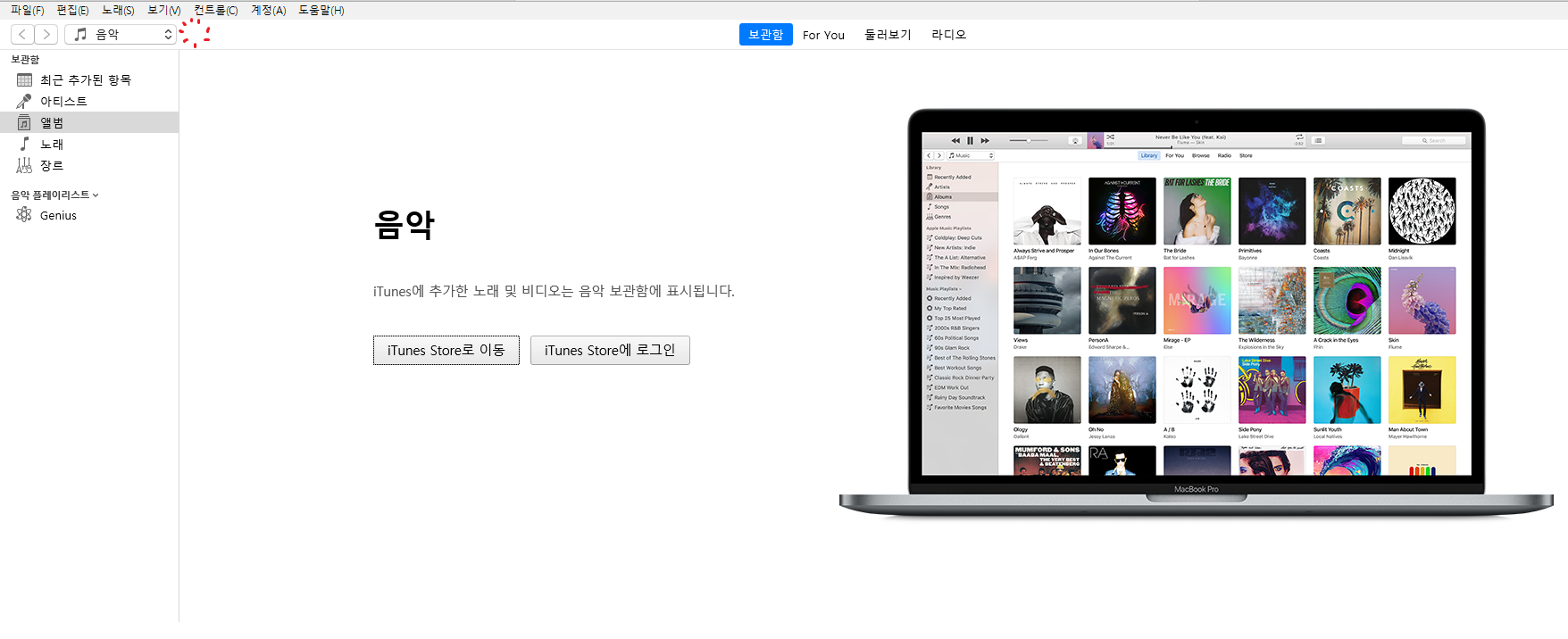
3-4시간을 투자하여 찾은 방법을 공유하고자 한다.
아이폰과 PC가 연결이 안되는 경우
이전에 '이 컴퓨터를 신뢰하시겠습니까?' 또는 '사진 및 미디어 연결을 허용하시겠습니까?'라는 팝업이 떴는데 '신뢰 안 함.' 또는 '허용 안 함'으로 선택하였을 경우가 있다.
그렇게 되면, 해당 PC와는 아무리 연결하려고 하여도 연결이 되지 않는다.
그런 경우라면, 설정 > 일반 > 전송 또는 iPhone 재설정 > 재설정 > 위치 및 개인 정보 보호 재설정을 해준다.
(자세한 내용은 여기를 클릭한다.)

그런데, 나같은 경우에는 아무리 재설정을 하더라도 '사진 및 미디어 전송을 허용하시겠습니까?'라는 팝업만 떴다.
'이 컴퓨터를 신뢰하시겠습니까?'가 떠야 Itunes에 연결이 가능하고 USB 테더링이 가능하다고 생각했다.
그래서 아래의 절차를 통해서 방법을 찾아냈다.
APPLE의 USB 연결을 위한
드라이버가 존재하는지 확인
먼저, 아래의 경로로 이동해보도록 하자.
C:\Program Files\Common Files\Apple\Mobile Device Support
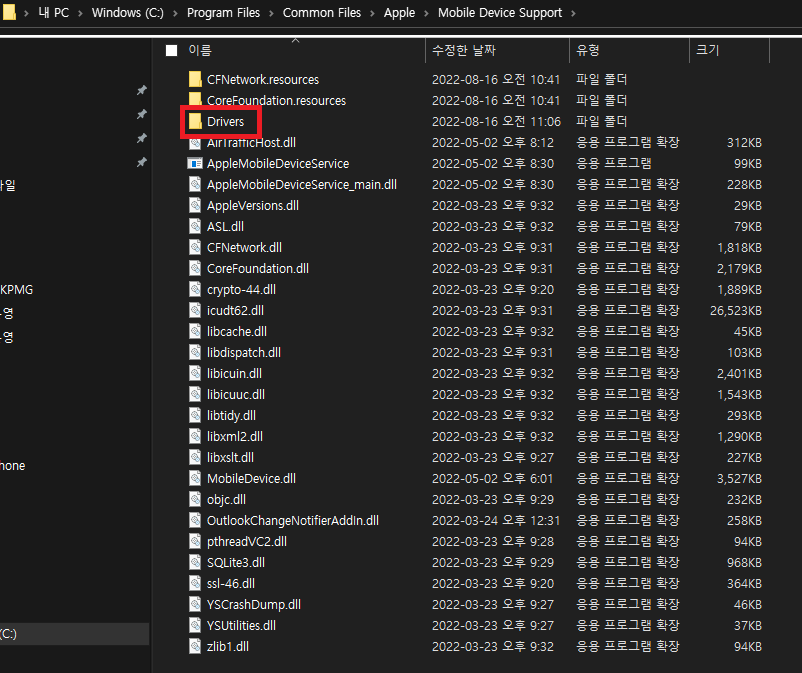
나는 빨간 박스 표시를 해둔 'Drivers' 파일이 존재하지 않았다.
그래서, 해당 파일을 임의로 만들어주었고, 아래 다운로드 파일들을 이동시켰다.
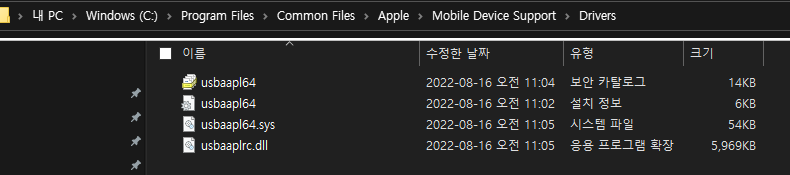
해당 파일 안에 두 가지 파일이 있는데, 지금 시점에서는 Drivers 파일만 이동시키면 된다.
그리고 usbaapl64(설치 정보) 파일을 우클릭하여 '설치'를 눌러준다.
(웬만하면 재부팅/재연결 하고 Itunes로 접속하자.)
그렇게 되면 아래와 같이 Itunes에서 아이폰을 인식하는 것을 볼 수 있다!
시작 표시줄에 '장치 관리자'를 찾아 들어가서 '범용 직렬 버스 컨트롤러'를 확인하였다.
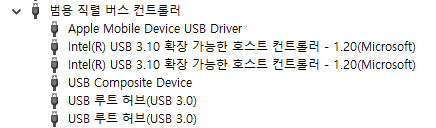
아이튠즈에서 연결을 확인하였다.
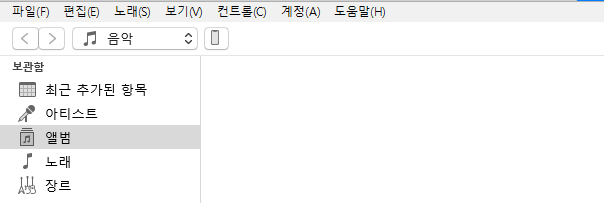
하. 지. 만
아직도 PC는 와이파이로만 테더링을 인식하고 있었다. 왜 WHY?
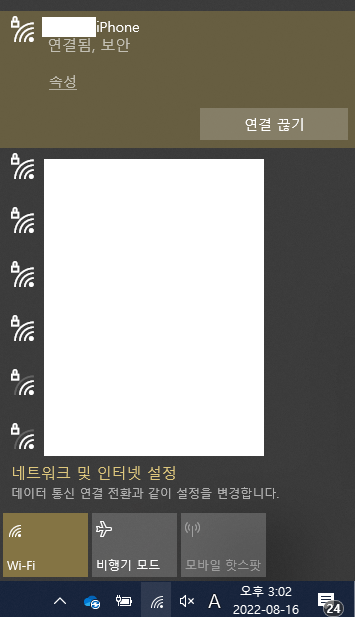
Apple Ethernet Driver
설치
기본적으로 스마트폰의 USB 테더링을 이용하면 아래처럼 컴퓨터 연결 모양이 떠야 한다.

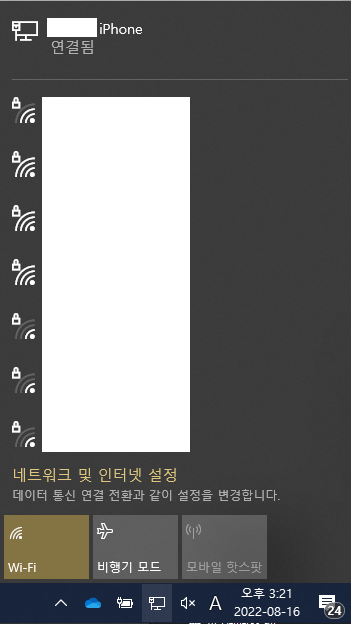
먼저 시작 표시줄에 '장치 관리자'를 찾아 들어가서 '네트워크 어댑터'를 확인하였다.
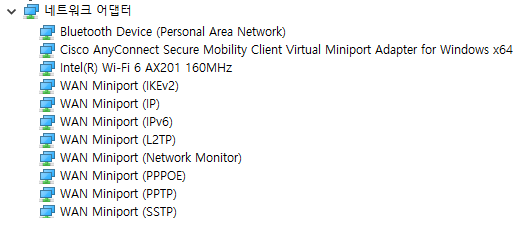
어댑터 드라이버가 존재하지 않는 것 같다는 것을 어떻게 확인하였냐면, 이더넷 연결과 관련된 그 어떤 표시도 존재하지 않았기 때문이다. 위에 붙인 와이파이/이더넷 구분 설정처럼 원래는 두 가지 옵션이 떠야 하고, 아래의 경로(제어판\네트워크 및 인터넷\네트워크 연결)를 확인하면 원래 '이더넷'과 관련된 무언가가 존재하여야 하는데 존재하지 않았다.
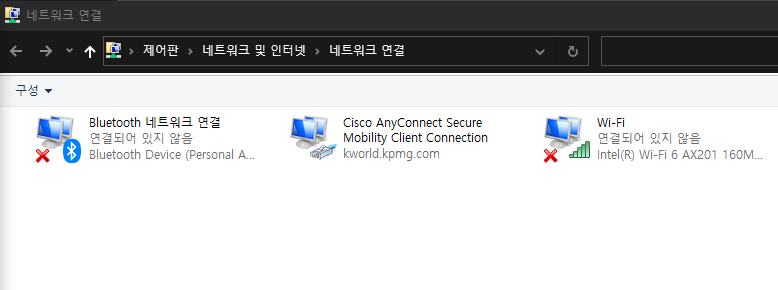
아, 이건 뭔가 내 PC의 문제구나 하여 인터넷을 찾아본 결과 'Apple Mobile Device Ethernet'이라는 드라이버가 '네트워크 어댑터' 쪽에 설치가 되어있어야 하는데 내 PC에는 그것이 없다는 것을 깨닫고, 인터넷에서 어렵게 다운로드하였다. (위의 파일과 동일하다.)
이 또한 마찬가지로, Apple Ethernet Driver 파일을 편한 경로에 설치하고 (위의 usb driver를 다운로드한 Apple의 경로에 설치해도 무방하다.) netaapl64(설치 정보) 파일을 우클릭하여 '설치'를 눌러준다.
이 또한 PC 재부팅 및 아이폰 재연결을 해준 후 시도해보자.
그렇게 하면 정상적으로 아이폰 이더넷이 잡히는 것을 확인할 수 있다.

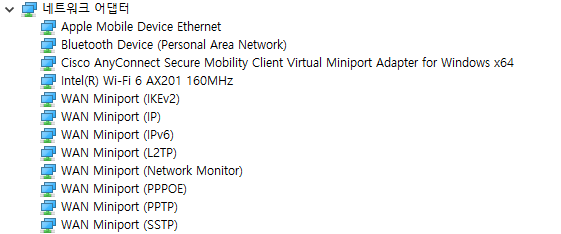
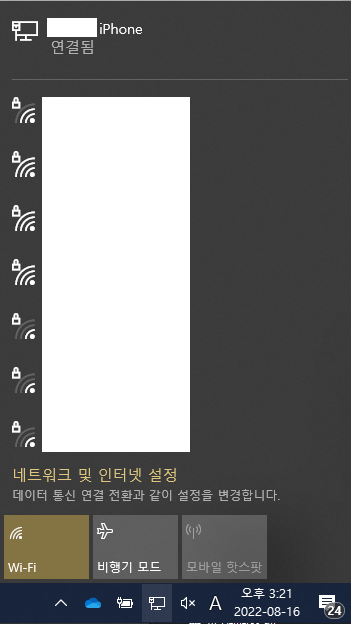
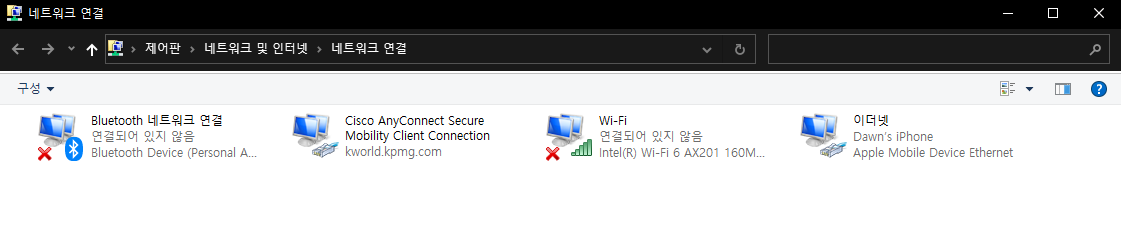
정말 해결하는데 오랜 시간이 걸렸고,
이 글을 보는 여러분은 이걸로 너무 오랜 시간을 잡아먹지 않았으면 한다.
그럼 안뇽!
'기타 > 꿀팁' 카테고리의 다른 글
| 아이폰 14, 아이폰 14 + 구매하기 전 스펙 확인, Apple Event 요약 (0) | 2022.09.08 |
|---|---|
| 에어팟 PC USB 연결로 충전하는 방법 - 윈도우 PC에 연결된 에어팟이 충전이 안될 때는? (6) | 2022.08.17 |
| 화이트 태닝의 원리 및 화이트 태닝 로션의 효과 - 여의도 샛강 밸런스 태닝 회원 시작기, 여름휴가로 탄 피부를 되돌려보자! (0) | 2022.08.09 |
| 해외에서 여권 분실 시 대처방법 알아보기(ft. 긴급여권) - 태국 공항에서 여권을 잃어버렸다. (0) | 2022.08.07 |
| 인천공항 T1, T2 터미널 이동 방법, 인천공항 제 1 여객터미널인지, 제 2 여객터미널인지 확인하기! (Ft. 인천공항 터미널별 이용항공사) (0) | 2022.08.02 |




댓글